このブログ、WordPressの「Cocoon」というテーマを使って作っているんですが、そもそもどうしてこのCocoonというテーマを使っているのか自分でもあまり考えていなかったんですよね。
Cocoonを使っている方って多いんじゃないかなと思います。
僕の場合は、ブログを始める際に色々調べた結果、「書きやすい」「使いやすい」「機能が豊富」みたいな情報が多かったのでCocoonを使うことにしたんですが、全然活かせていないことに気づきました。
そこで、ブログ記事の質を上げるためにもCocoonを有効活用していこうと思い、徐々に使いこなせる機能を増やしていってこのブログを神ブログ(?)にしていくと決めました。
早速なんですが、先程すごい機能を見つけまして、それが、、、

これです!!

吹き出し機能です!!
というわけで、この記事を読めばこの超絶便利な吹き出しを使いこなせるようになります。
すなわち、今日からあなたも吹き出しマスターです。
それでは早速吹き出していきましょう!!
吹き出しの使い方
まず、記事編集画面の左上にある「ブロック編集ツール」(+マークみたいなボタン)をクリックします。
次に、「ブロック」という項目を下にスクロールしていくと「COCOONブロック」という欄の中に「吹き出し」があるのでクリックします。

すると、これが出てきます。
あとは、画像やセリフ、その他諸々を編集すれば完成です。
せっかくなので、上の内容を吹き出しを使って書いてみましょう。

まず、記事編集画面の左上にある「ブロック編集ツール」(+マークみたいなボタン)をクリックします。

次に、「ブロック」という項目を下にスクロールしていくと「COCOONブロック」という欄の中に「吹き出し」があるのでクリックします。


すると、これが出てきます。
あとは、画像やセリフ、その他諸々を編集すれば完成です。
いやー、素晴らしいですね!!
気づくのが遅すぎました。
吹き出しにはもっと色々なパターンがあるので、どんなものがあるのか見ていきましょう。
吹き出しのパターン

吹き出しの色を青くしたよ!
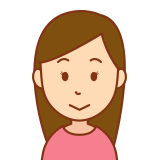
文字の色を白くしたよ!

吹き出しの中身を黒くしたよ!
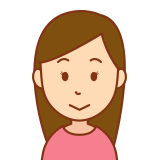
吹き出しの周りを黒くしたよ!

吹き出しの形を変えたよ!
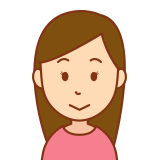
アイコンの枠を正方形にしたよ!

吹き出しを大きくしたよ!

アイコンの枠線を消したよ!

みんなありがとう!!!!!
こんな感じですごく便利です。
まとめ

いかがだったでしょうか?
吹き出しを活用すると非常に読みやすい記事になると思います。
今まで使っていなかったのがもったいなさすぎる、、、。

今回参考にさせてもらった動画を載せておくので、
この記事を読んだだけではわからなかったという方はぜひ見てみてください!

では、また次回お会いしましょう。
最後まで読んでいただきありがとうございました!

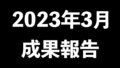
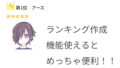
コメント